excel如何将文字旋转90度 excel将文字旋转90度的操作步骤
时间:2023-07-22 10:41:16
小编:369下载站
excel如何将文字旋转90度?excel是一款功能强大的电子表格软件,它以其卓越的数据处理和分析能力而广受欢迎。作为微软办公套件的重要组成部分,excel在商业和个人领域都扮演着重要角色。excel提供了一个直观而强大的电子表格界面,是用户能够轻松创建、编辑和管理数据。通过excel的行列结构,用户可以将数据按照自己的需求进行组织和排列,轻松实现数据的录入和整理。Excel具备出色的数据处理和计算功能。它提供了丰富的逻辑函数等功能,使用户能够对数据进行各种复杂的计算和分析。excle还可以对文本进行各种样式操作,比如旋转文字、更改大小等等,下面小编给大家带来将文字旋转90度的操作步骤。
excel将文字旋转90度的操作步骤
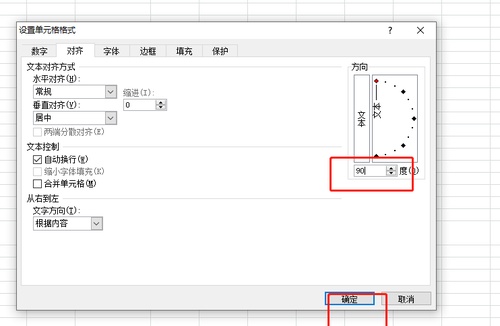
1.用户在电脑桌面上打开excel软件,并进入到表格的编辑页面上来进行设置
2.需要用鼠标右键点击单元格,在弹出来的右键菜单中,用户选择其中的设置单元格格式选项
3.将会进入到设置单元格格式窗口中,用户将选项卡切换到对齐选项卡上
4.接着在下方显示出来的功能选项卡中,用户在方向板块中将数值设置为90并按下确定按钮即可
5.设置完成后,用户回到编辑页面上就会发现单元格中的文字方向成功旋转了90度
以上就是小编为大家带来的excel将文字旋转90度的操作步骤,希望对用户有所帮助。









